使用过演示文稿的朋友们都知道,常常会在幻灯片的内容上使用超链接可以快速翻到需要的那一页幻灯片。下面小编就来告诉大家如何在WPS演示中使用超链接的命令,一起来看看吧。新建默认模板wps演示文稿,内容版式为空白版式。单击在线素材中的目录项,单击目录选项卡,选中其中一种目录,右击选择快捷菜单中的“插入&rd......
wps转换成word文档的方法,可以帮助对于不知道怎么将wps转换成word的朋友们
WPS教程
2021-11-13 10:51:09
由于工作原因,小编经常接到客户发送过来的WPS文档,但是小编自己电脑里面安装的是office的word软件,没有安装wps金山办公软件,所以经常会遇到将wps转换成word文件。
那么,怎么将wps转换成word文件呢?如果客户方便,可以请客户直接将WPS文件另外为.doc格式的文档,我们就可以直接使用word软件打开。不过,有时候文件已经传过来了,我们自己能将wps转换成word文件,就不需要再麻烦客户了。 今天为大家分享一下怎么将我们接收到的wps文档转换成word文档的方法。操作步骤如下: 第一步:点击“计算机——组织——文件夹和搜索选项——文件夹选项——查看——取消勾选“隐藏已知类型文件的扩展名”,如图: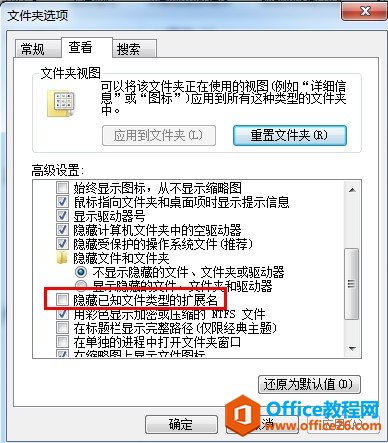 第二步:找到我们要转换的wps文件,右键单击我们需要转换的WPS文件,或者按下F2键,将文件后缀的“wps”改成“doc” 。
第二步:找到我们要转换的wps文件,右键单击我们需要转换的WPS文件,或者按下F2键,将文件后缀的“wps”改成“doc” 。  第三步:此时,操作系统会弹出如下对话框,询问是否要更改文件扩展名,单击是,这样就可以将wps转换成word文档。
第三步:此时,操作系统会弹出如下对话框,询问是否要更改文件扩展名,单击是,这样就可以将wps转换成word文档。 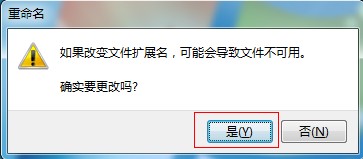 温馨提示:用这种重命名方法转换之前,先复制备份一份文档。因为有可能会因为软件版本不兼容导致部分内容的丢失。不过重新命名回来后,会发现所有内容都还在的。
温馨提示:用这种重命名方法转换之前,先复制备份一份文档。因为有可能会因为软件版本不兼容导致部分内容的丢失。不过重新命名回来后,会发现所有内容都还在的。 相关文章





